如何在 Excel 中錄製宏
已發表: 2020-11-10一遍又一遍地執行相同的操作不僅無聊,而且還可能浪費時間並降低您的工作效率。 對於 Excel 初學者來說尤其如此,他們可能沒有意識到通過錄製宏來自動執行常見任務很容易。 但是什麼是 Excel 宏?
Excel 宏允許您自動執行從插入公式到格式化數據的許多常見任務。 您無需成為程序員即可創建它們,因為 Excel 可以在您執行操作時記錄您的操作。 如果您想知道如何在 Excel 中錄製宏,則需要按照以下步驟操作。
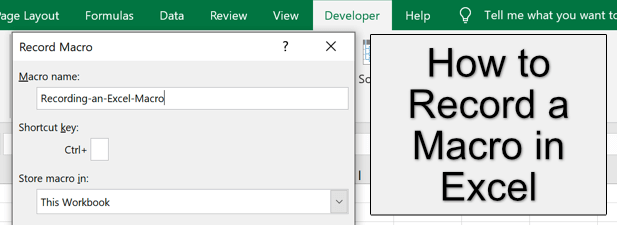
什麼是 Excel 宏?
Excel 宏是一組記錄的指令,在 VBA(Visual Basic for Applications)中手動創建或使用 Excel 的宏記錄器工具自動記錄。 宏允許您保存任意數量的常用操作,例如刪除空白列、更改文本格式或將新公式插入工作簿。
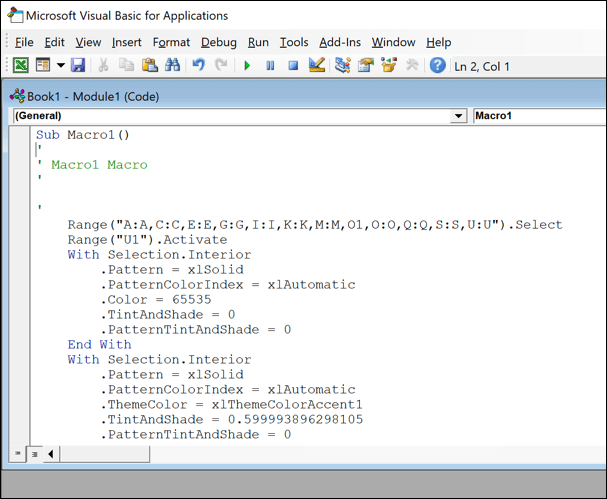
然後可以通過單擊按鈕或使用特定的鍵盤快捷鍵來運行這些保存的操作。 每個宏都有一個特定的快捷方式,您可以使用它來快速重複操作。
如果您使用 Excel 記錄宏,您將減少創建或編輯電子表格所需的時間,從而加快您在此過程中的工作流程。
如何在 Excel 中錄製宏
在 Microsoft Excel 中創建新宏的最簡單方法是使用宏記錄器工具記錄它,您可以在 Windows 或 Mac 上的 Excel 中使用該工具。 遺憾的是,無法在 Excel Online 中錄製宏。
- 要在 Excel 中錄製新宏,請打開一個新的或現有的工作簿。 在功能區欄的“開發人員”選項卡中,選擇“錄製宏”按鈕。 或者,按鍵盤上的Alt + T + M + R鍵。
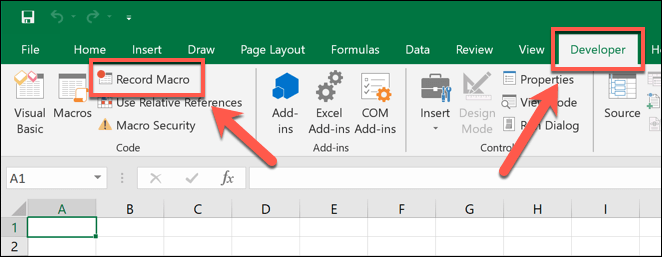
- 在“錄製宏”窗口中,您可以在“宏名稱”框中為宏設置名稱以標識其用途,並在“描述”框中為其他用戶提供描述。 您還可以添加快捷鍵(例如Ctrl + T )以將新宏分配給鍵盤快捷鍵。
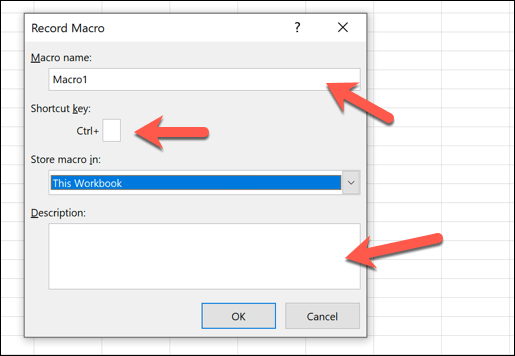
- 在將宏存儲在下拉菜單中,您可以設置錄製宏後要保存的位置,例如此工作簿(將其保存到打開的工作簿)、新工作簿(將其保存到新工作簿) ) 或個人宏工作簿(允許您在多個工作簿中使用它)。 確認選擇後,選擇OK按鈕開始錄製。
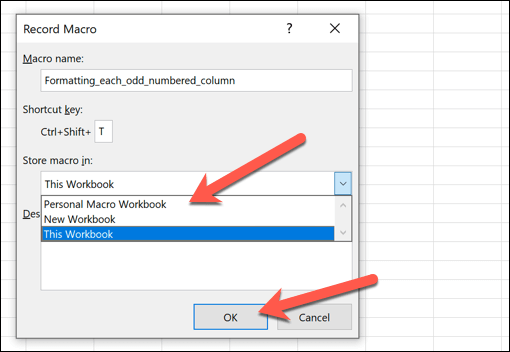
- 選擇OK後,Excel 宏錄製器將處於錄製模式。 您執行的每個操作,從單擊按鈕到編輯單元格,都會被記錄下來。 此時執行您希望錄製為宏的操作,然後在完成後選擇“開發人員”選項卡中的“停止錄製”按鈕。
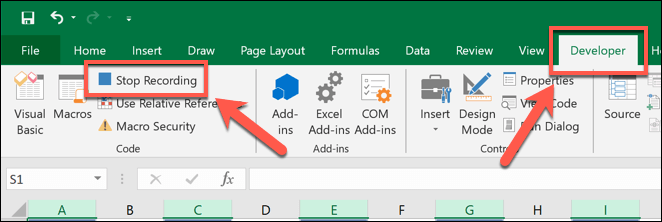
運行、編輯或刪除現有 Microsoft Excel 宏
根據您在“錄製宏”窗口中選擇的保存位置,您錄製的宏將準備好在您打開的工作簿或新打開的工作簿中運行。
- 要運行、編輯或刪除您創建的宏,請從功能區欄中選擇開發人員 > 宏。
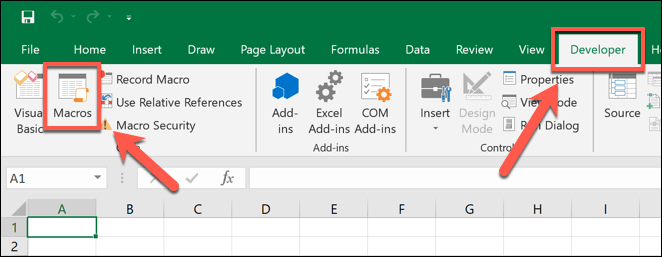
- 在宏窗口中,將列出可在打開的工作簿中運行的可用宏列表。 要運行宏,請從列表中選擇它,然後選擇“運行”按鈕。 您也可以使用創建宏時選擇的鍵盤快捷鍵來運行它。
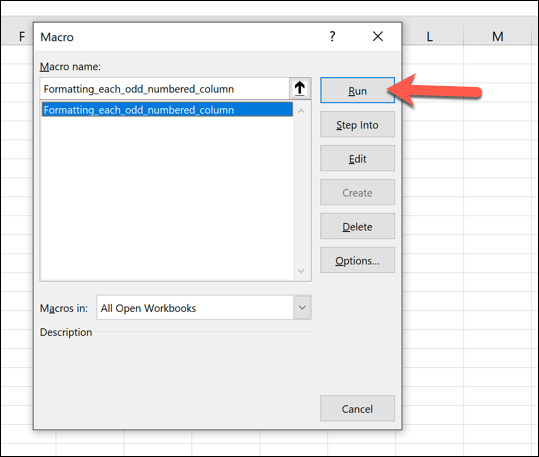
- 要改為更改錄製的宏,請選擇“編輯”按鈕。 這將打開 Excel VBA 編輯器,允許高級用戶編輯 VBA 代碼並更改宏的運行方式。 VBA 初學者可能會發現簡單地刪除宏並重新記錄它更容易。
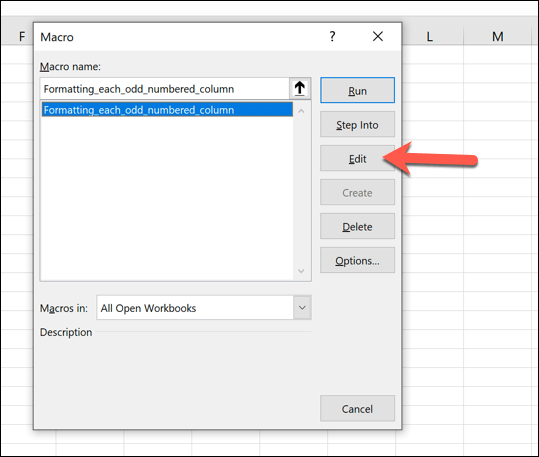
- 要刪除宏,請從列表中選擇它,然後選擇刪除按鈕。
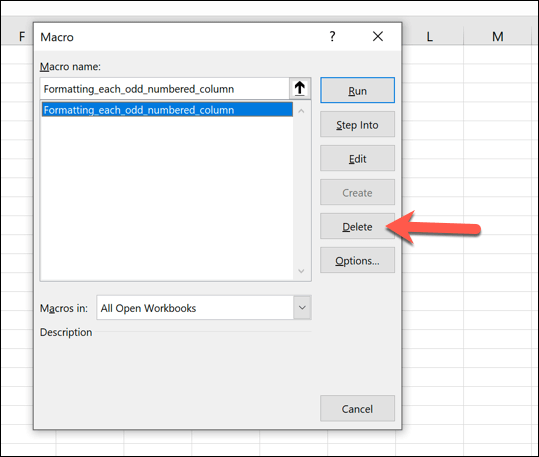
- Excel 將要求您確認是否要刪除宏。 選擇是確認這一點。 刪除後,您需要使用上面列出的步驟再次錄製宏。
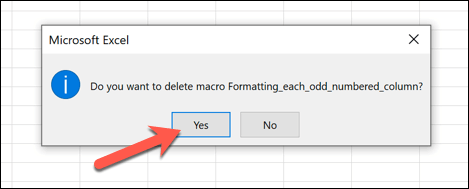
使用錄製的宏保存 Excel 文件
Excel 工作簿通常保存為XLSX 文件格式(或XLS用於在 Excel 2007 和更早版本中創建的工作簿)。 此文件類型支持大多數 Excel 數據,但不包括任何已保存的 Excel 宏。

要保存帶有錄製宏的 Excel 文件,您需要改用XLSM文件格式。
- 要將 Excel 文件另存為啟用宏的工作簿,請選擇文件 > 另存為 > 瀏覽。
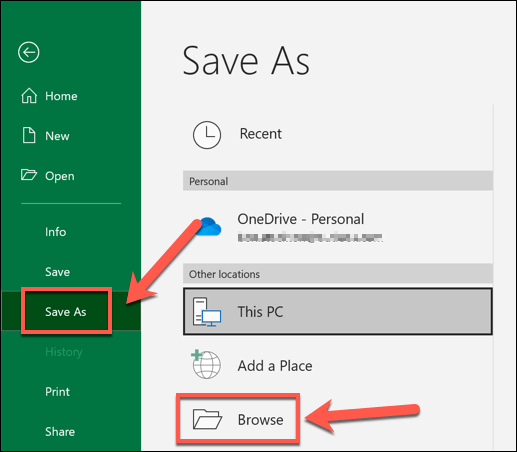
- 在“另存為”窗口中,從下拉菜單中選擇Excel 啟用宏的工作簿 (*.xlsm) 。 選擇一個位置來保存文件,然後選擇保存按鈕來保存它。
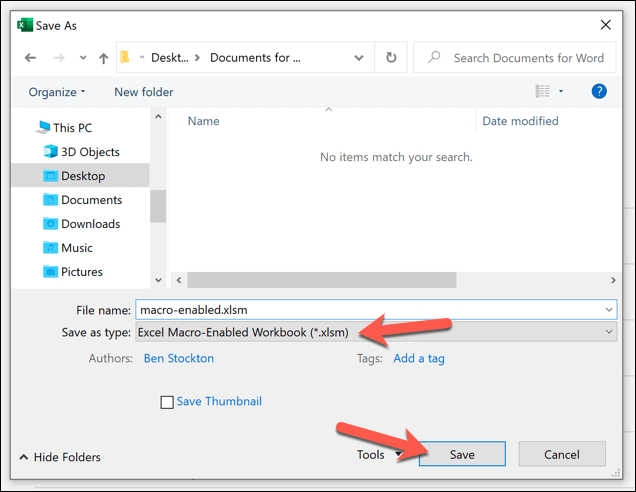
- 當您在另一台 PC 或 Mac 上打開啟用宏的 Excel 文件時,您可能需要先授權 Excel 運行任何包含的宏。 選擇啟用宏按鈕來執行此操作。
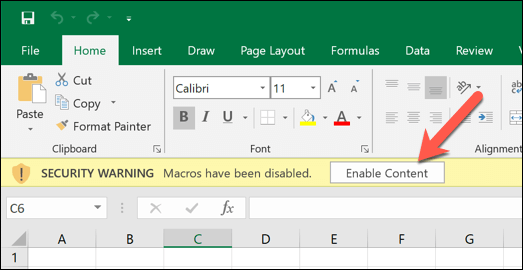
使用錄製的宏共享 Excel 文件
Excel 宏很有用,但它們也包含潛在的安全風險。 如果您從您不認識或不信任的來源打開包含宏的 Excel 文件,則您允許該文件在您的 PC 上運行危險代碼。
因此,Gmail 等在線電子郵件提供商會自動阻止用戶向其他用戶發送XLSM (啟用宏的 Excel 工作簿)文件。 如果發生這種情況,您可以使用 Google Drive 等文件共享服務與其他用戶在線共享。
如果您想與附近的其他用戶共享啟用宏的 Excel 文件,那麼您還可以查看本地文件傳輸方法以與另一台 PC 或 Mac 或其他設備(如智能手機)共享。
啟用宏的 Excel 文件可能與病毒或其他惡意軟件一起打包,因此如果您打開一個您不信任的 Excel 文件,您可能需要事後掃描惡意軟件以確保您的 PC 沒有受到損害。 或者在打開文件之前掃描文件本身。
高級 Excel 提示和技巧
錄製宏只是可以幫助您節省時間的一種 Excel 技巧,但還有其他 Excel 功能也可以提高您的工作效率。 高級用戶可能對使用 Excel 在線抓取數據感興趣,而數據分析師可能對如何使用 COUNTIFS、SUMIFS 和 AVERAGEIFS 進行廣泛的數據分析感到好奇。
如果您更喜歡團隊合作,或者您正在為複雜的 Excel 公式而苦惱,您還可以使用共享工作簿在 Excel 電子表格上進行協作。 您可能會發現 Google 表格是在線協作的更好選擇,但它具有許多相同的功能和特性。
